Innehållsförteckning
Viktiga takeaways
- Knappen ”Jag har tur” tar dig direkt till det översta sökresultatet och går förbi resultatsidan.
- Du kan komma åt funktionen ”Jag har tur” på en dator eller mobil enhet eller med ett Chrome-tillägg.
- Att använda specifika ordalydelser och söka efter egennamn kan förbättra chanserna för att knappen ”Jag har tur” hittar den önskade webbplatsen.
När du använder Google Sök, har du lagt märke till den lilla knappen under sökfältet som säger ”Jag har tur”? Vad gör den? Varför finns den där?
Att använda det kan förbättra dina webbsökningar och göra surfandet på internet snabbare; så här fungerar det.
Vad gör Googles ”I’m Feeling Lucky”-knapp?
Vid första anblicken verkar Googles ”I’m Feeling Lucky”-knapp lite slumpmässig. Jag menar, hur lycklig kan en sökknapp vara? Men klicka på den vid rätt tidpunkt, och den här udda funktionen är mer vettig.
Regelbunden Google-sökning tar dig till en resultatsida med en lista över webbplatser som är relevanta för din fråga. Men du kan hoppa över den resultatsidan helt och hållet. Klicka bara på I’m Feeling Lucky efter att ha skrivit in dina sökord, så tar Google dig direkt till det högst rankade resultatet – helt förbi resultatsidan.
Knappen ”Jag har tur” har funnits där sedan Googles tidiga dagar och var tänkt att visa hur bra deras sökalgoritmer är genom att ta dig dit du vill gå på ditt första försök. Och även om sökningen har förbättrats över tid, är den fortfarande användbar när du vet var du ska hamna.
Så här får du åtkomst till Googles ”Jag har tur”
Genom att klicka på Googles ”I’m Feeling Lucky”-knapp kommer du direkt till det översta sökresultatet.
1. Hur man kommer åt ”Jag har tur” på en dator
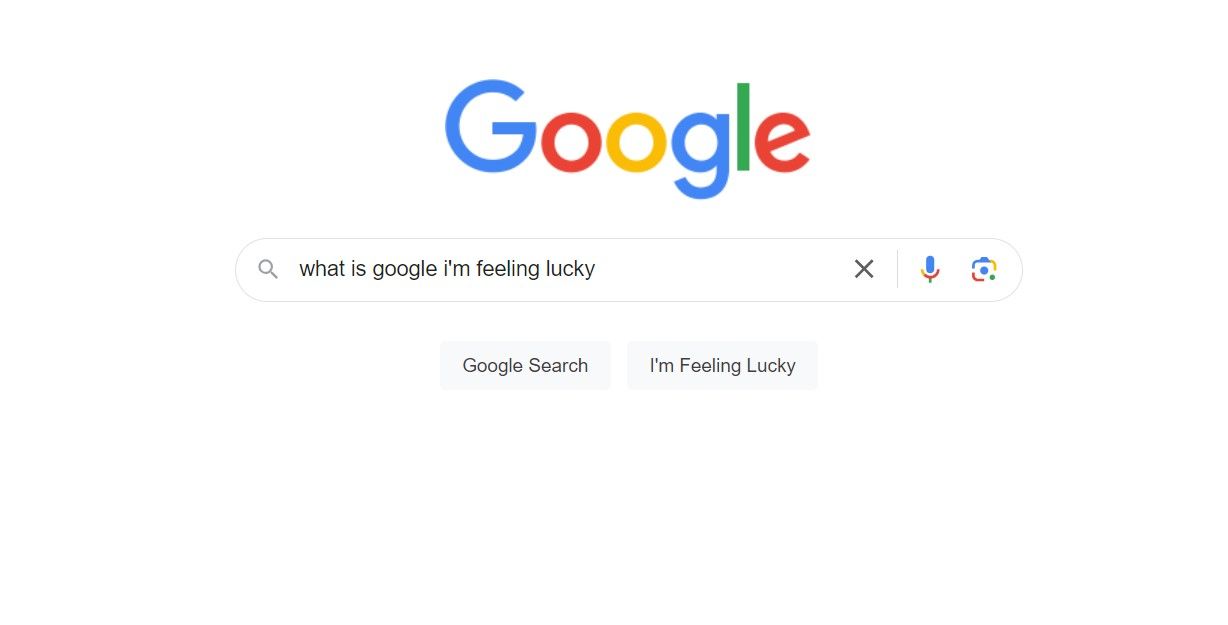
Tryck på knappen så kommer du till det översta sökresultatet för din fråga.
2. Hur man använder ”I’m Feeling Lucky” på Android eller iOS
Knappen ”Jag har tur” är inte tillgänglig på mobilversionen av Google Sök. Du kan dock begära webbplatsens skrivbordsversion från din favoritwebbläsare när du öppnar Googles startsida. Så här kan du göra det i webbläsaren Chrome:
När du är klar med tur kan du byta tillbaka till mobilvyn genom att upprepa stegen men trycka på Mobilwebbplats istället. Alla större webbläsare har möjlighet att se en stationär version, men stegen kommer att skilja sig något.
Hur man använder Googles ”I’m Feeling Lucky” för bättre sökresultat
Googles ”I’m Feeling Lucky”-funktion kan vara ett praktiskt tidsbesparande verktyg, men du måste veta hur du använder den på rätt sätt för att få det önskade resultatet.
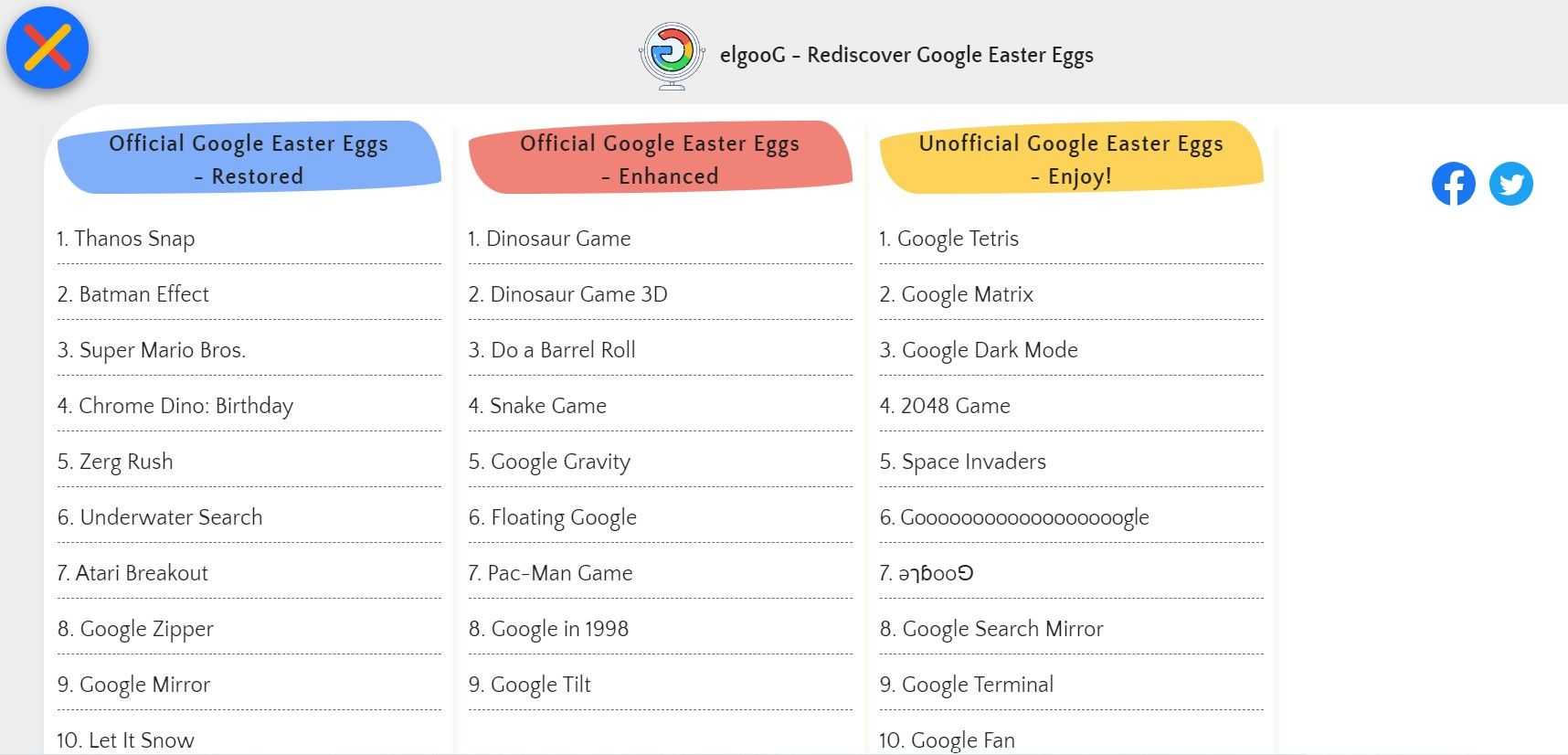
En ”jag har tur”-risk är den lilla chansen att det tar dig någonstans med skadlig inverkan, som en nätfiskesida. Detta är sällsynt med Google-resultat, men det är möjligt, så dubbelkolla innan du laddar ner något eller anger din personliga information.
Vad är ”I’m Feeling Doodley” och vad gör det?
”I’m Feeling Doodley” är en av varianterna av ”I’m Feeling Lucky”-knappen på Googles hemsida. När du håller muspekaren över knappen utan att ange en sökfråga kan du se olika alternativ som börjar med ”Jag känner mig.” Om du klickar på ”I’m Feeling Doodley” kommer du att föras till en slumpmässig Google-doodle, som är en spontan, rolig och interaktiv förändring av Googles logotyp som hyllar lokala hjältar, evenemang och kultur.
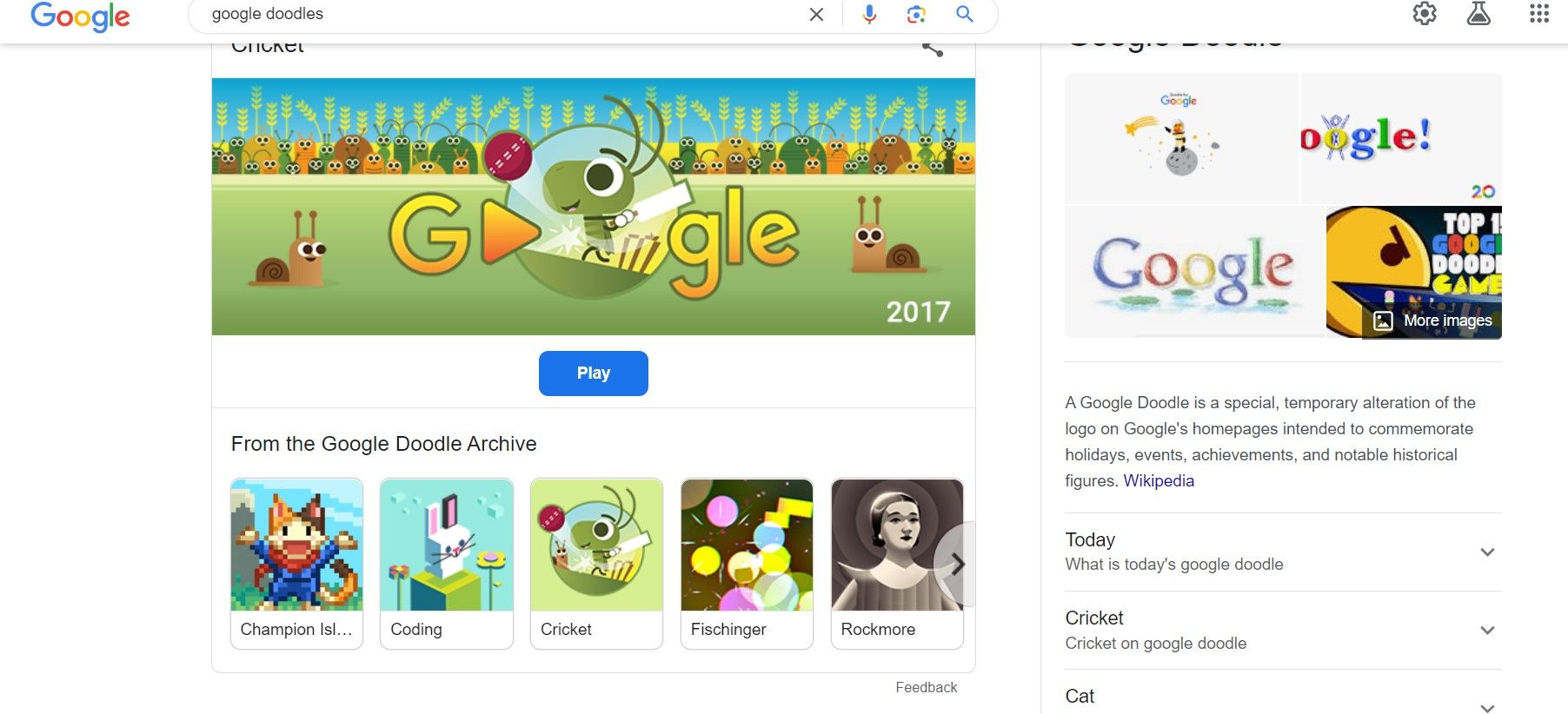
Du kan utforska mer än 5 000 doodles från de senaste 23 åren genom att besöka Google Doodles-arkiv eller klicka på knappen ”I’m Feeling Doodly”. Du kan också lära dig mer om historien och berättelserna bakom varje doodle genom att klicka på informationsikonen under logotypen. Andra varianter inkluderar:
- I’m Feeling Playful: Tar dig iväg till ett slumpmässigt interaktivt Google Doodle-verktyg, spel eller leksak.
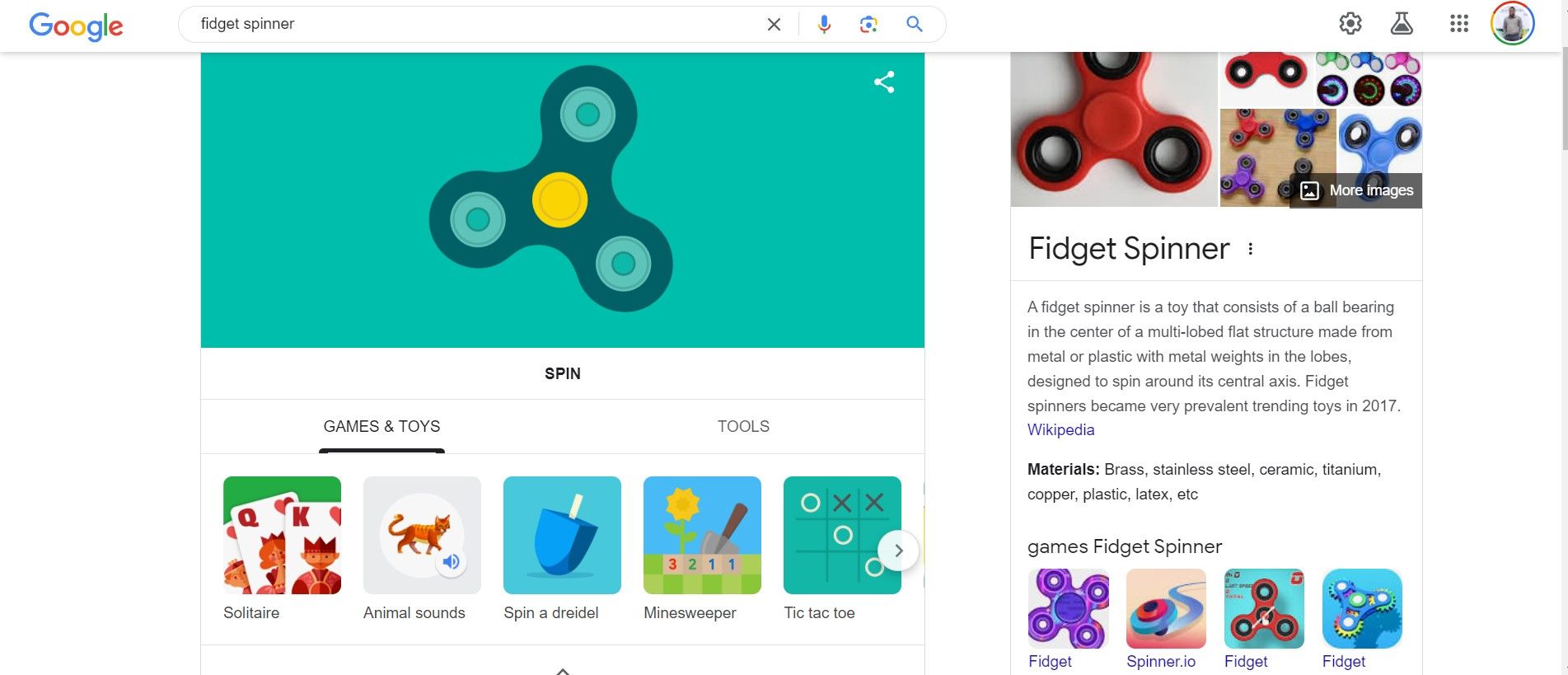
- I’m Feeling Artistic: Tar fram ett överraskningsstycke från Googles konst- och kulturarkiv.
- I’m Feeling Funny: Visar ett slumpmässigt meme eller skämt från Google Bilder.
- Jag känner mig nyfiken: Tar upp ett slumpmässigt ord eller ämne från Wikipedia att utforska.
- Jag känner mig äventyrlig: Söker ”kasta en tärning” eller ”vända ett mynt” med en tärningsrulle-widget för att generera ett slumpmässigt tal eller en mynt-widget för att vända huvuden eller svansar.
- I’m Feeling Hungry: Söker efter restauranger nära din plats.
- I’m Feeling Trendy: Visar de senaste heta söktrenderna på Google.
- I’m Feeling Stellar: Bländar dig med nebulosabilder från Googles rymdbilder.
Knappen ”Jag har tur” har väntat på att du ska lägga märke till den och ge den några klick. Att veta vad du letar efter hjälper, men du kan alltid chansa och använda knappen ändå!

